Pada Windows 10, pengguna akan mendapatkan Tailored Experiences yang mana merupakan upaya Microsoft dalam meningkatkan experience pengguna Windows 10 dengan mengirimkan diagnostik pengguna. Data diagnostik tersebut nantinya akan kembali lagi kepada pengguna sebagai upaya meningkatan experience penggunanya.
Jika kamu merasa hal ini tidak perlu ataupun kamu tidak ingin Microsoft mendapatkan data diagnostik pengguna, maka kamu dapat mematikannya.
Baca tips Windows lainnya :
- Cara Mencegah Windows 10 Melakukan Re-install Aplikasi Bloatware
- Cara Menginstall XPS Viewer di Windows 10 April 2018 Update
- Cara Mematikan Windows Defender Security Center di Windows 10
- Cara Mengganti Boot Order di Windows 10
- Cara Mengatasi Windows 10 Selalu Restart Saat Dimatikan (Shutdown)
- Tweak: Cara Mengganti Nama Aplikasi di Start Menu Windows 10
- Cara Cek Tanggal Driver Terinstall di Windows 10
- Cara Mematikan Background Apps di Windows 10
Mengaktifkan/Mematikan Tailored Experiences di Windows 10
- Buka Settings.
- Navigasi ke Privacy > Diagnostics & feedback.
- Pada panel kanan, switch ke Off untuk mematikan fitur Tailored Experiences atau sebaliknya.
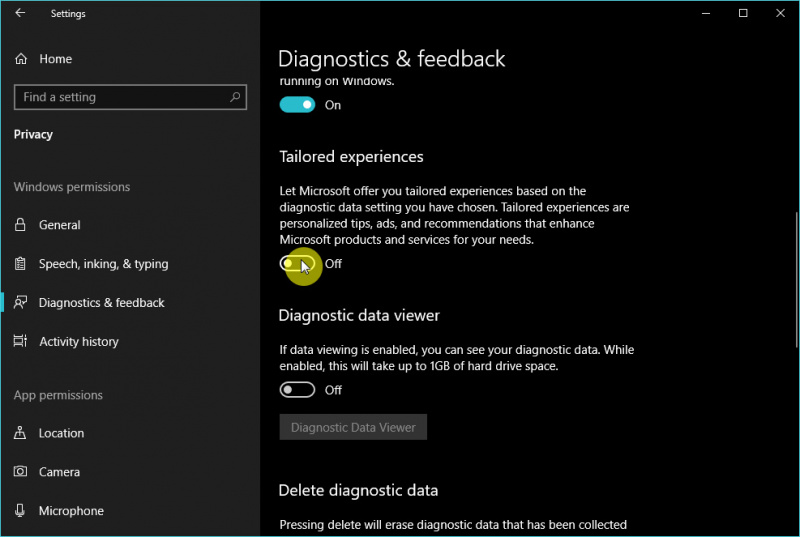
- Done. Kamu dapat menutup jendela Settings jika ingin.
Selain melalui Settings, kamu juga dapat mengkonfigurasinya melalui Registry Editor.
- Buka Windows Run (Win+R), kemudian ketikan regedit.
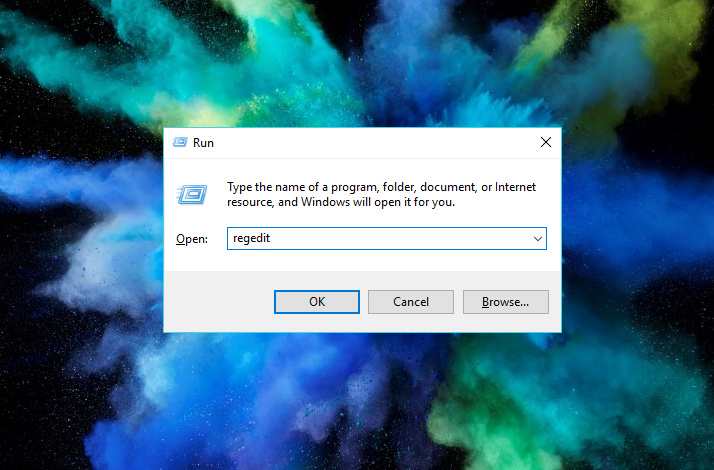
- Navigasi ke path HKEY_CURRENT_USER\Software\Microsoft\Windows\CurrentVersion\Privacy.
- Pada panel kanan klik 2x pada key TailoredExperiencesWithDiagnosticDataEnabled. Jika fitur ini aktif maka valuenya adalah 1, untuk mematikannya cukup ganti menjadi 0. Jika sudah klik OK untuk menyimpan perubahan.
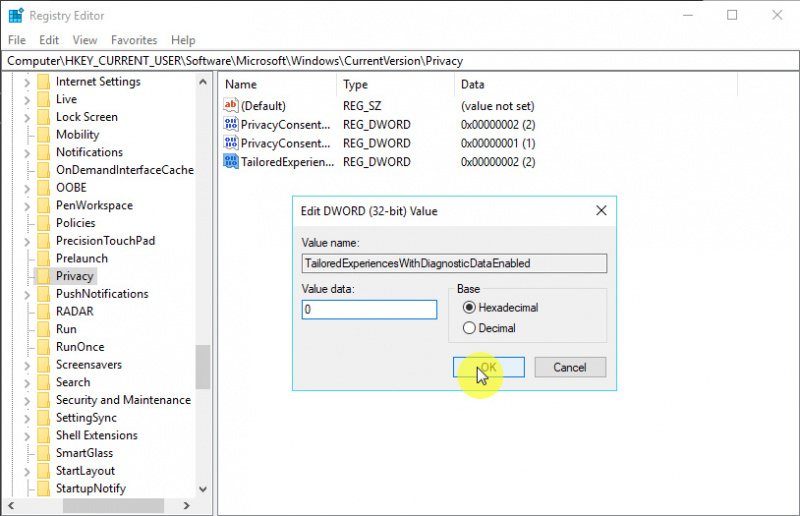
- Done, tutup jendela Registry dan restart Windows 10 untuk mendapatkan perubahannya.
That’s it!, itu dia cara untuk mengaktifkan atau mematikan fitur Tailored Experiences di Windows 10
Sumber https://indoint.com/


0 comments:
Post a Comment